PicGo+Typora+Github写博客
前言
之前使用gitee作为图床,结果最新规定,gitee上传的代码都需要审核,更何况是图片。于是只能使用github当做图床来进行图片存储。
![)(https://raw.githubusercontent.com/TonyLJT/csdnImg/main/202205231355276.png)]](https://img-blog.csdnimg.cn/22a8342cf7c54368bd53ec76e1b5299b.png)
Github配置
首先,我们登录github,然后选择new repository新建一个仓库用来存放图片 (如果github无法登录,或者访问较慢,可以参考我这篇配置github520的博客来解决:SwitchHost自动配置Github520)
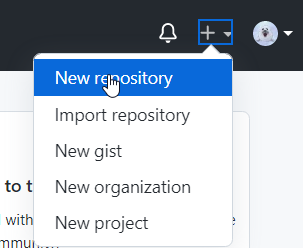
仓库的配置如下图所示,需要选择public
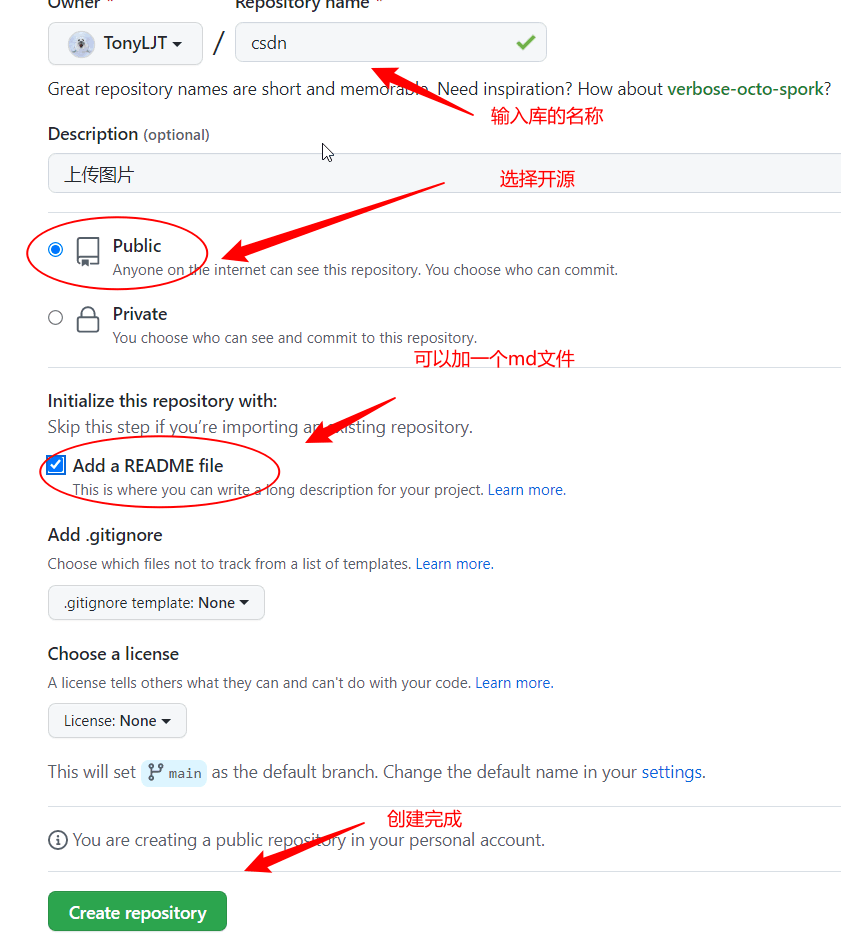
创建完仓库之后,我们需要创建一个token来实现远程图片上传到github,首先选择Settings
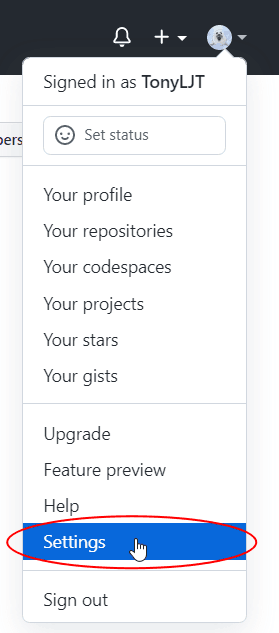
在Setting目录的最下方找到Developer settings
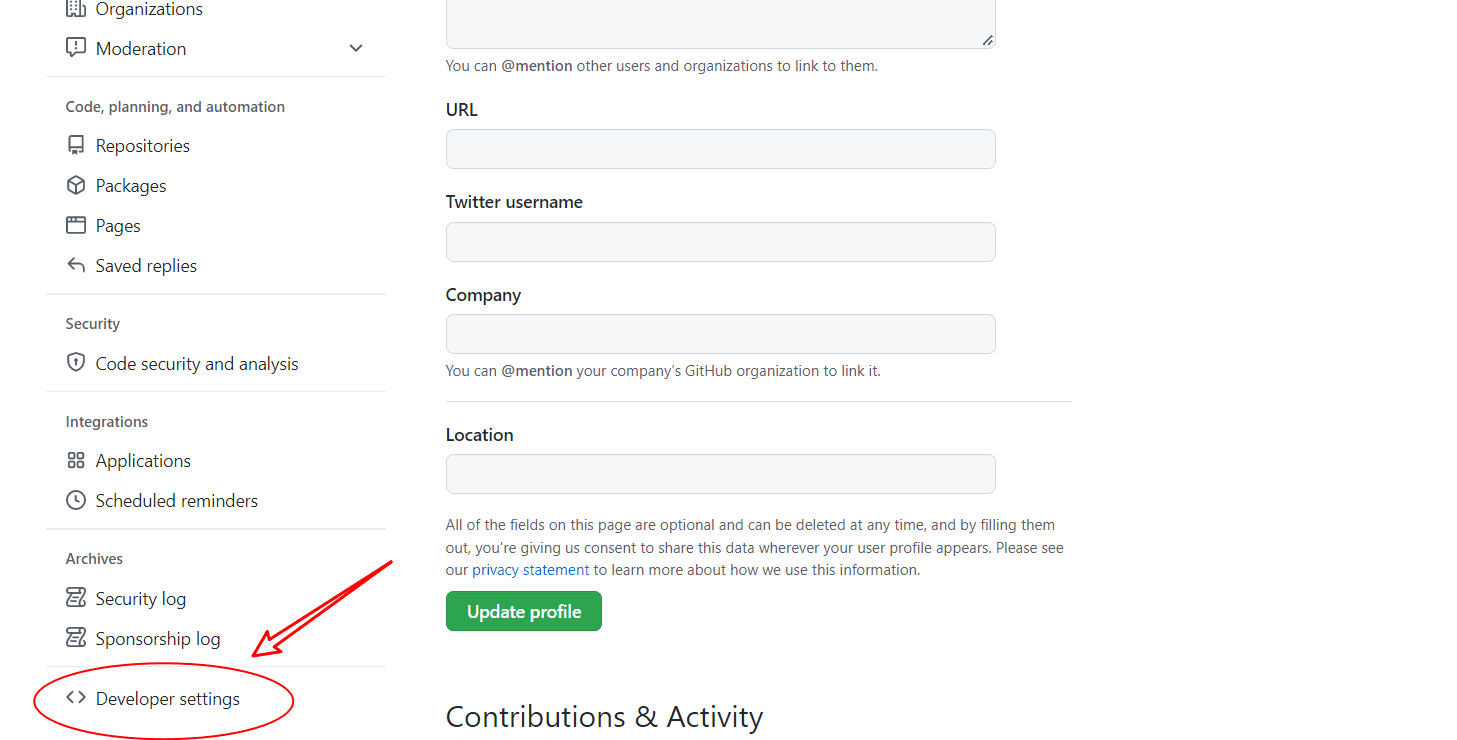
进入后选择Personal access tokens,并且选择Generate new toekn创建一个新的token
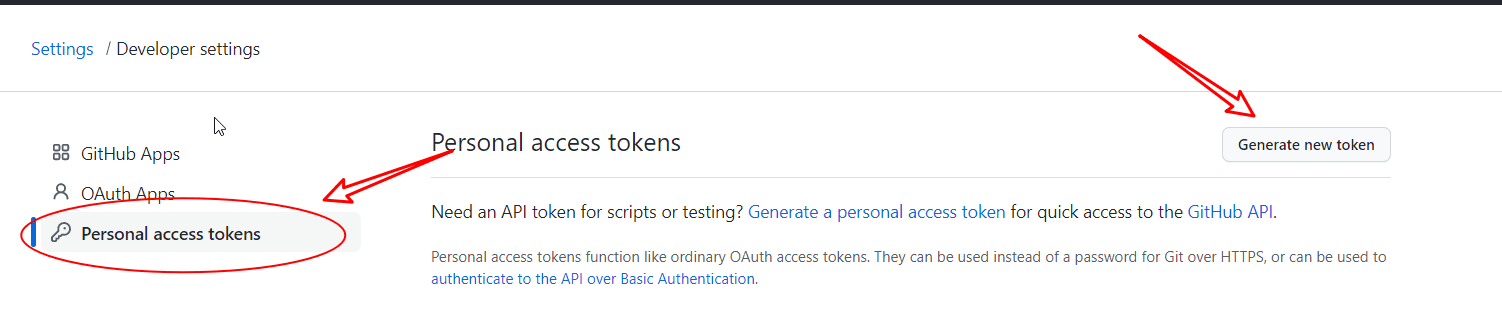
token配置如下

然后我们就可以得到一个token,最好将token好好保存
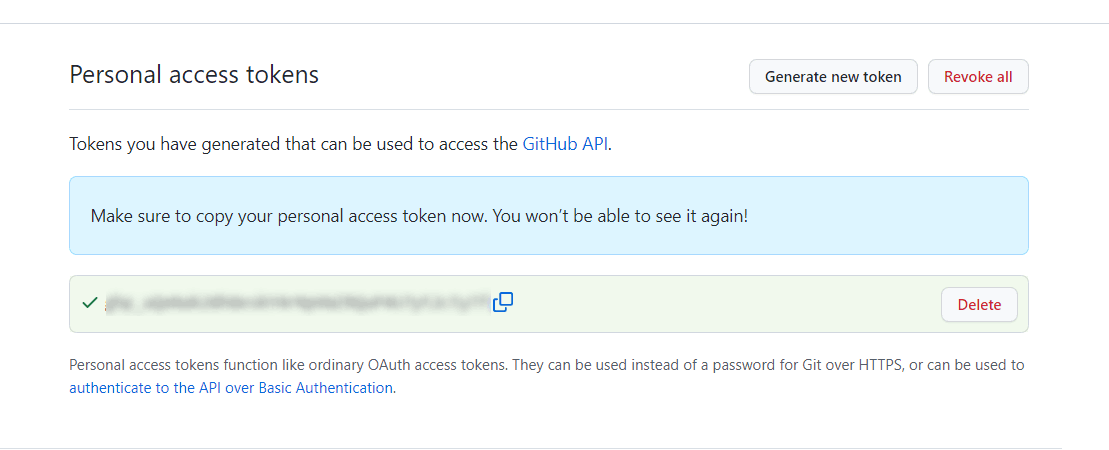
PicGo配置
下载一下github-plus插件

对githubPlus进行如下配置,并设置为默认图床
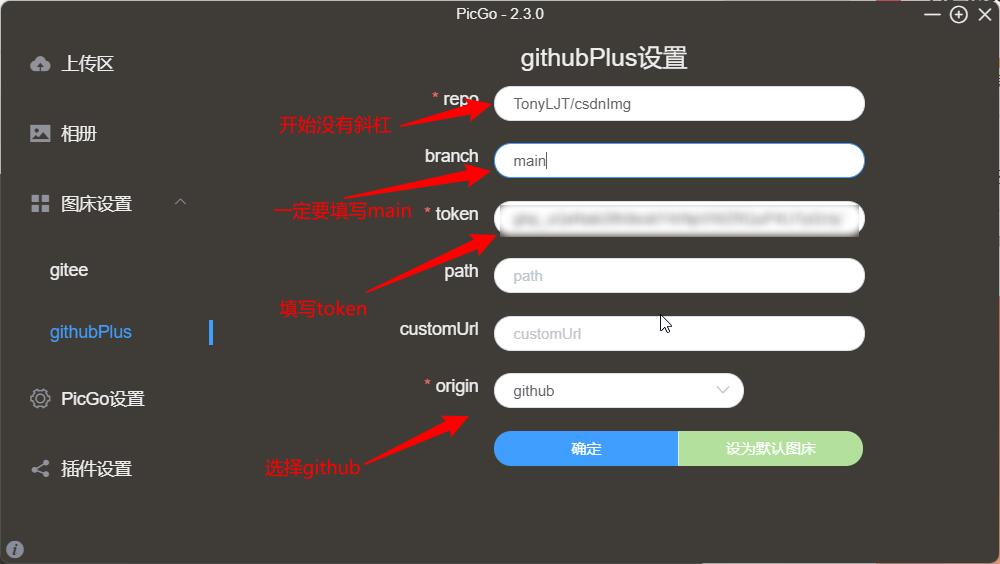
在PicGo设置中勾选 时间戳重命名 否则上传同名文件PicGo会报错

Typora配置
在配置好上述之后,我们可以用typora进行测试,进入偏好设置->图像,选择验证上传选项
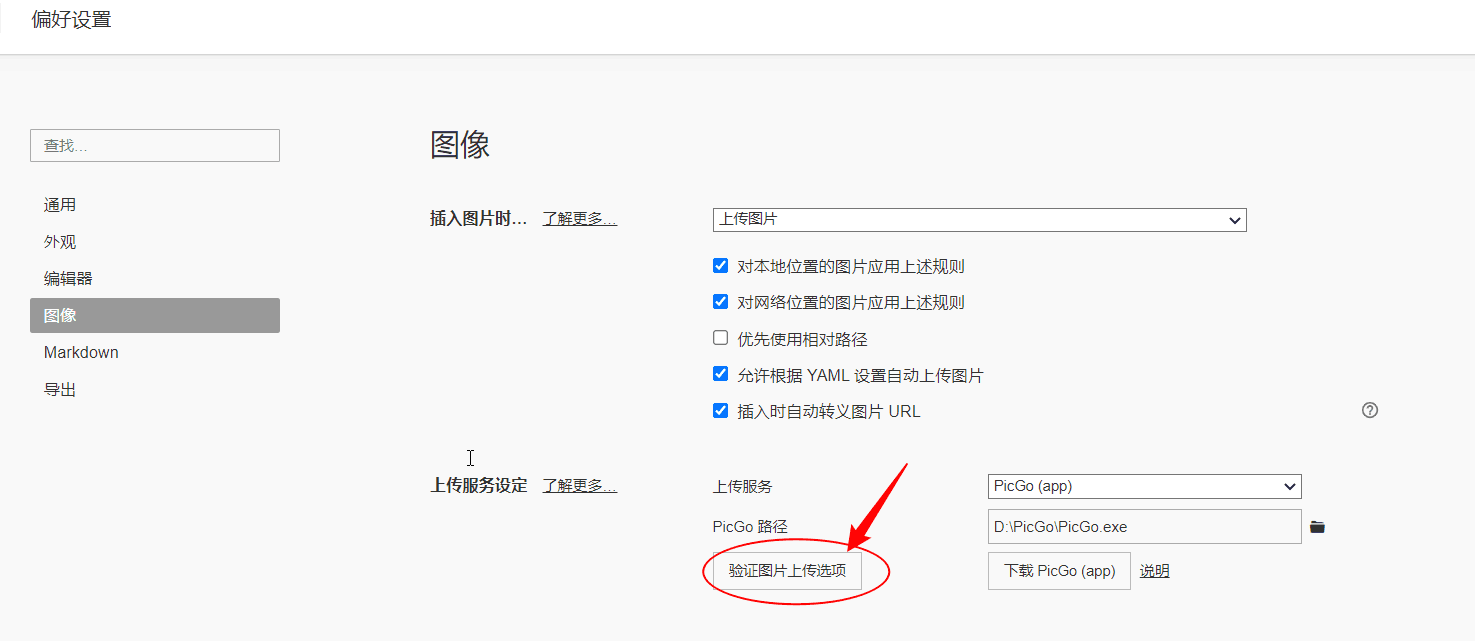
如果出现下图则配置成功
